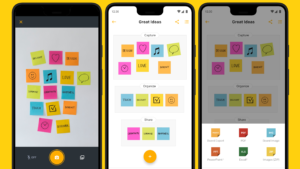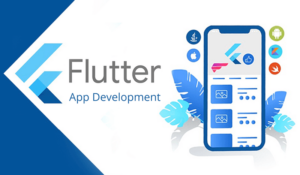نحوه استفاده از Google Earth در مرورگر
نسخه موبایل و دسکتاپ Google Earth اکنون در دسترس کاربران قرار گرفته است. با این حال، این سرویس همچنین قابل استفاده بر روی مرورگر نیز میباشد.
Google Earth یک ابزار فوقالعاده است که به شما امکان میدهد از خانه با استفاده از رایانه در هر نقطهای از جهان کاوش کنید. نسخه موبایل و دسکتاپ این سرویس در طول سالها منتشر شده است، اما در صورت لزوم میتوانید از آن در مرورگر اینترنت هم استفاده کنید.
در این راهنما، نحوه استفاده از Google Earth در مرورگر خود را به شما آموزش خواهیم داد. لطفاً توجه داشته باشید که این روش آنلاین است و شما نیازی به دانلود هیچ نرمافزاری ندارید. در پایان، به چند ویژگی مهم این سرویس اشاره خواهیم کرد.
نحوه استفاده از Google Earth در مرورگر اینترنت
دسترسی به نسخه وب گوگل ارث (Google Earth) بسیار ساده است. جذابیت استفاده از این نسخه در این است که نیازی به دانلود نرمافزار اضافی نخواهید داشت. برای این کار، کافی است در مرورگر اینترنت رایانه شخصی خود به آدرس Google.Com/earth مراجعه کنید.
در ابتدا، نسخه مرورگر گوگل ارث فقط از طریق مرورگر اختصاصی گوگل، کروم در دسترس بود. اما از مارس 2020 به بعد، کاربران میتوانند از این سرویس با مرورگرهای دیگری نظیر موزیلا فایرفاکس، اپرا و مایکروسافت اج نیز بهرهمند شوند. با این حال، برای دسترسی بهینه به نسخه وب گوگل ارث، بهتر است مرورگر خود را به آخرین نسخه ارتقا دهید. توجه داشته باشید که معمولاً این فرآیند به صورت خودکار توسط مرورگرهای وب انجام میشود.
برای استفاده از گوگل ارث در مرورگر خود، باید ویژگی شتابدهنده سختافزاری را فعال کنید. این گزینه احتمالاً به صورت پیشفرض در مرورگر شما فعال است. اما برای بررسی اینکه آیا این ویژگی در نوار آدرس مرورگر کروم فعال است یا خیر، به تنظیمات chrome://settings مراجعه کنید. سپس روی گزینه Advanced در پایین صفحه کلیک کنید. اکنون در تب System، گزینه Use hardware acceleration را فعال نمایید.
در اولین اجرای گوگل ارث در مرورگر خود، یک نمای کلی از جزئیات این سرویس را مشاهده خواهید کرد. پس از آن، دنیا تحت کنترل شما خواهد بود و میتوانید از سرویس مذکور استفاده نمایید.
نحوه پیمایش در نسخه تحت مرورگر Google Earth
زمانی که برای اولین بار Google Earth را در مرورگر خود اجرا میکنید، ممکن است کمی تحت تأثیر قرار بگیرید.
برای شروع، روی کره زمین کلیک کنید و آن را به سمت دیگر بکشید تا چرخیده شود. برای تغییر زاویه دید، همزمان با کلیک و چرخش، کلید Shift را روی صفحه کلید خود نگه دارید. در مرحله بعد، از چرخش ماوس برای بزرگنمایی یا کوچکنمایی استفاده کنید. همچنین، میتوانید از نمادهای “+” و “-” در پایین صفحه برای بزرگنمایی یا کوچکنمایی استفاده کنید.
هنگامی که به زمین نزدیکتر میشوید، نام کشورها را مشاهده خواهید کرد. با کلیک بر روی عناوین کشورها، یک باکس حاوی اطلاعات مرتبط با آن منطقه باز میشود و شما میتوانید برای بزرگنمایی روی آن کلیک کنید. این عملکرد مشابه زمانی است که برای مشاهده جزئیات بیشتر روی نقشه شهرها و مکانهای دیدنی کلیک میکنید.
برای کاوش در یک منطقه خاص، روی نماد جستجو در سمت چپ کلیک کنید. شما میتوانید از نام مکان، آدرس، طول و عرض جغرافیایی و سایر موارد برای جستجو استفاده کنید. در این صورت، احتمالاً میخواهید نمای ماهوارهای منطقه خود را ببینید.
میانبرهای صفحه کلید برای نسخه وب Google Earth
هنگامی که کمی با Google Earth آشنا شدید، می توانید از کلیدهای میانبر صفحه کلید برای پیش نمایش سریعتر استفاده کنید. در اینجا برخی از مفیدترین میانبرهای سرویس در مرورگر شما آورده شده است.
- ? – نمایش لیستی از میانبرهای صفحه کلید
- / – جستجو کردن
- Page Down و Page Up – بزرگنمایی / کوچکنمایی
- کلیدهای جهت دار – نما را حرکت دهید
- Shift + کلیدهای جهت دار – نما را بچرخانی
- O – بین نماهای دو بعدی و سه بعدی جابجا شوید
- R – بازنشانی نمای
- کلید فاصله – حرکت را متوقف کنید
بهترین ویژگی های نسخه تحت مرورگر Google Earth
Google Earth ویژگی ها و قابلیت های زیادی را ارائه می دهد. در ادامه به برخی از بهترین و کاربردی ترین ویژگی های این سرویس اشاره می کنیم.
- با Voyager یک تور مجازی داشته باشید
- جهان را در سه بعدی کاوش کنید
- توسعه پروژه
نحوه تغییر تنظیمات Google Earth
شما میتوانید تنظیمات سرویس را براساس نیازهای خود سفارشی کنید. به عنوان مثال، میتوانید تنظیمات انیمیشنها را بهینه کنید و یا واحدهای اندازهگیری را تغییر دهید.
برای ایجاد تغییرات، روی نماد منو در سمت چپ کلیک کرده و سپس روی “تنظیمات” کلیک کنید. تنظیمات Google Earth شامل تنظیمات نمایش، انیمیشنها، قالبها و واحدها، و تنظیمات عمومی است.
در صورتی که رایانه شما با نمایش درست Google Earth مشکل دارد، باید انیمیشن “Turn on fly” را غیرفعال کنید و حافظه کش را کاهش دهید.
Google به طور خودکار قالب و واحدهایی را بر اساس موقعیت جغرافیایی شما تعیین میکند. با این حال، شما میتوانید به صورت دستی واحدها را تنظیم کنید یا قالب بندی طول و عرض جغرافیایی را به دلخواه تغییر دهید.
در صورتی که میخواهید به حالت پیش فرض برگردید، کافی است روی “بازنشانی به حالت پیش فرض” در پایین پنجره کلیک کنید.
جمع بندی
Google Earth هر چند وقت یک بار به روز می شود؟
اکنون با نحوه استفاده از سرویس Google Earth در مرورگر وب خود آشنا شده اید. اکنون زمان آن است که نقاط مختلف جهان را کشف کنید. شاید تعجب کنید که بدانید Google Earth چندین بار در روز به روز می شود. برای این کار می توانید به راحتی به نوار اطلاعات پایین صفحه نگاه کنید تا ببینید تصاویر ماهواره ای چه زمانی ثبت شده است. هر چه یک مکان مهم تر باشد، شانس بیشتری برای به روز رسانی منظم دارد.